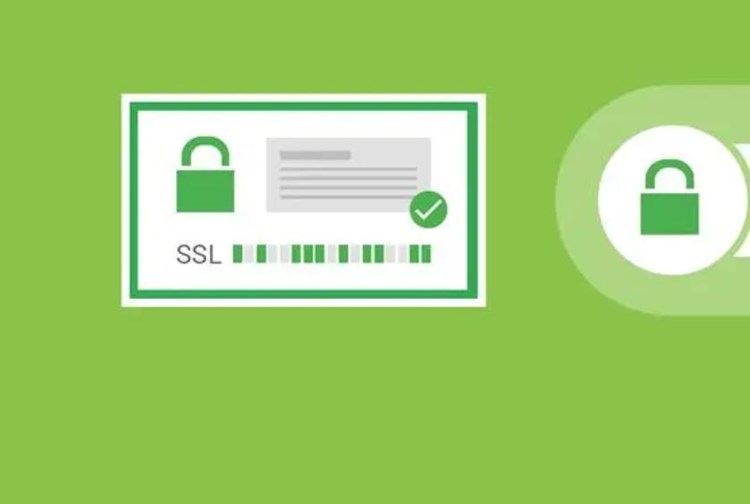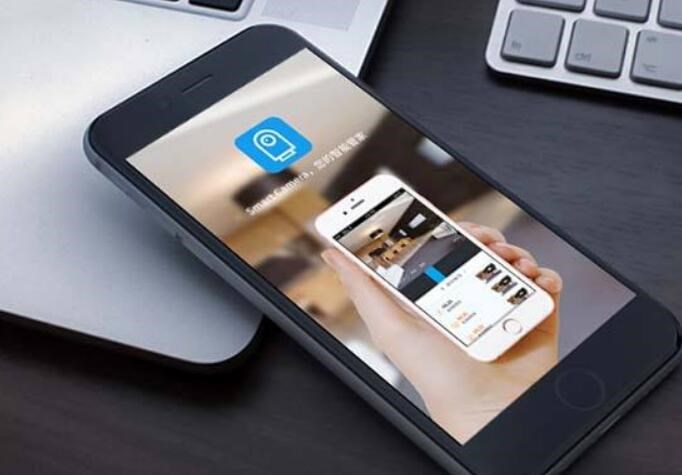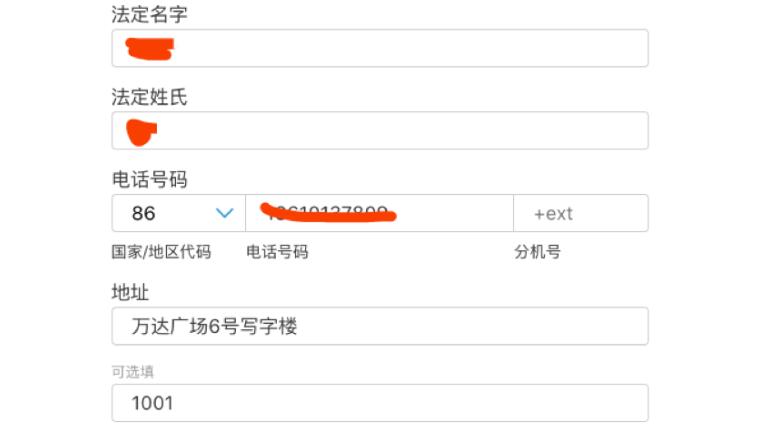在这篇文章中,我们将了解如何将Java应用程序(JAR)打包成可执行的Windows应用程序(EXE)。这种做法可以让你的Java程序像其他常用的Windows程序那样轻松地运行和发布。本教程将通过讲解原理和步骤来帮助初学者了解这个过程。
原理:
Java程序需要Java运行环境(JRE)来运行。当我们将其打包成EXE文件时,一种做法是在EXE文件中捆绑一个JRE。我们将使用一个名为Launch4j的工具,它可以实现此目的。它会将JRE捆绑到EXE中,以便在没有JRE的计算机上运行Java程序。简而言之,原理就是在EXE文件中嵌入JRE,并在启动EXE文件时启动Java程序。
步骤:
1. 安装Java JDK(Java Development Kit):首先,确保已经安装了Java开发工具包(JDK)。你可以从Oracle官网下载并安装JDK。在安装过程中,请记住JDK安装的位置,因为稍后需要在环html打包exe蓝牙境变量中配置它。
2. 配置环境变量:打开系统的环境变量设置,找到Path变量,将JDK的bin目录添加到Path中。这将使你能够在命令行中运行Java相关命令。
3. 制作JAR文件:确保你的Java程序已经使用了主类(Main-Class)属性,这将指出程

序的入口点。将所有的Java类文件、资源文件和所需库(如外部JAR)打包到一个JAR文件中。确保main方法能够在该JAR文件中正确运行。
4. 下载并安装Launch4j:从Launch4j官方网站下载软件,并按照说明进行安装。
5. 配置Launch4j:打开Launch4j,然后按照以下步骤配置程序:
– 在“Basic”选项卡中,为输入JAR文件和输出EXE文件选择适当的路径。确保JAR文件已正确包含main类。
– 在“Header”选项卡中,选择一个适用于你的Wind应用多开exeows系统的header文件。Launch4j提供了几个选择。
– 在“JRE”选项卡中,为”Min JRE version”指定最低JRE版本,这样程序可以在计算机上运行。 如果你的应用程序需要特定的JRE版本,还可以为”Max JRE version”指定最高JRE版本。
6. 生成EXE文件:配置完成后,点击Launch4j的“Build Wrapper”按钮。软件将生成一个EXE文件,其包含了JAR和JRE。
7. 测试EXE文件:运行生成的EXE文件,以确保程序可以正确执行。如果一切正常,你已经将JAR打包成EXE文件。
现在,你可以像其他Windows程序一样轻松地运行和发布你的Java应用程序。请记住,尽管此方法适用于简单的Java程序,但对于具有复杂依赖关系的程序,可能需要额外的设置和配置。不过,本教程应为初学者提供了将JAR文件转换为EXE文件的实用指南。

 易嘉科技
易嘉科技